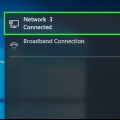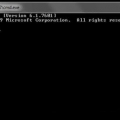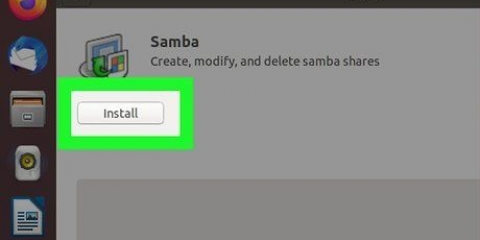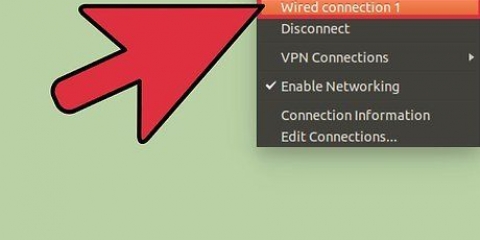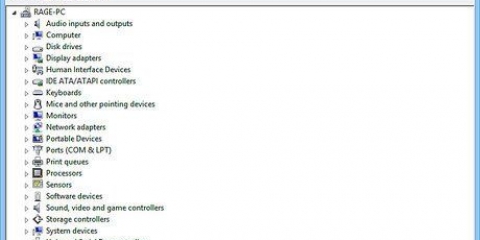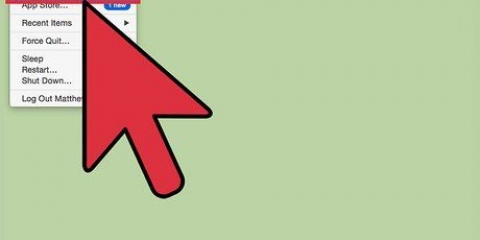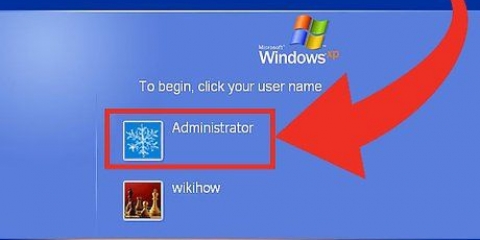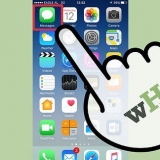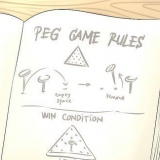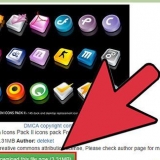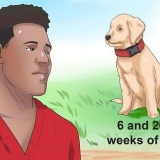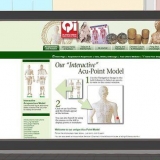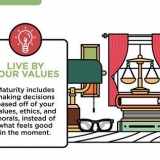Linux è l`alternativa gratuita e open source a Microsoft Windows e Mac OS X.Il sistema operativo stesso può essere ridotto a una semplice console di testo, oppure può utilizzare un`interfaccia grafica, come Gnome o KDE. Questo articolo ti spiegherà come assegnare un indirizzo IP a un sistema Linux tramite la console di testo. Questa guida presuppone che tu sappia qualcosa su Linux e che tu sappia come funzionano le reti, gli indirizzi IP e i server DNS.
Passi
Metodo 1 di 5: passa a root
1. Se non sei già loggato come `root` (la controparte Linux di `Administrator/Administrator`), apri una console e digita `su` (senza virgolette) e premi Invio.
2. Fai attenzione: *Le distribuzioni Ubuntu Linux generalmente utilizzano la stessa password di root dell`account creato durante l`installazione del sistema operativo.
3. Immettere la password di root se richiesta e premere Invio.
Metodo 2 di 5: Debian/Ubuntu/Kubuntu
1. Eseguire il backup di /etc/network/interfaces digitando il seguente codice nella console: `cp /etc/network/interfaces /etc/network/interfaces.backup`
2. Digita `vi /etc/network/interfaces` e premi Invio.Premere `i` per accedere alla modalità di immissione (modifica).
3. Scorri verso il basso fino a trovare la tua scheda di rete nel file (di solito è eth0 per una connessione ethernet, o wlan0 o wifi0 per una connessione wifi).
4. Cambia "iface eth0 inet dhcp" in "iface eth0 inet statico"
5. Aggiungi le seguenti righe e sostituisci i numeri di indirizzo IP con la configurazione desiderata:indirizzo 192.168.0.10maschera di rete 255.255.255.0rete 192.168.0.0trasmissione 192.168.0.255gateway 192.168.0.1dns name server 216.10.119.241
6. Salvalo e chiudi il file premendo Esc (per entrare in modalità comando vi), quindi ": wq" ed entra
7. Digita "ifdown eth0" e premi Invio.
8. Digita "ifup eth0" e premi Invio.
Metodo 3 di 5: Red Hat o Slackware
1. Il metodo più semplice in Red Hat o Slackware è digitare `netconfig` nelle versioni precedenti o `ifconfig/netstat` nelle versioni più recenti, in una console come utente root. Apparirà un menu di testo che ti aiuterà ulteriormente nella configurazione delle impostazioni.
2. Scrivi quanto segue nella console:nano /etc/sysconfig/network-scripts/ifcfg-eth0 Usa la scheda per navigare tra i campi. Usa la barra spaziatrice per selezionare e deselezionare le caselle.
3. Una volta inserite le impostazioni desiderate, chiudere il pannello di controllo.
4. Per attivare queste impostazioni, digita `riavvio rete di servizio` nella console e premi Invio (questo passaggio non è necessario in Slackware, dove le modifiche avvengono immediatamente). Nota: esistono numerose distribuzioni basate su Red Hat Linux (Fedora Core, CentOS, White Box, ecc.), e molti di loro probabilmente useranno lo stesso metodo.
Metodo 4 di 5: qualsiasi sistema Linux con kernel versione 2.4 o più recente
Questo metodo è un po` più complicato da usare poiché richiede l`uso della console, ma dovrebbe funzionare in tutte le moderne distribuzioni Linux. Lo strumento è chiamato "ip" e di solito è nella directory "/sbin/".
1. Per prima cosa dovrai determinare il nome dell`interfaccia di rete in uso. Per visualizzare un elenco di tutte le interfacce di rete disponibili, immettere"collegamento /sbin/ip" a partire dal. Questo comando elenca tutti i nomi di interfaccia, gli indirizzi mac e altre informazioni.
2. Quindi assegnare l`indirizzo IP con il comando "addr", come questo: "/sbin/ip addr aggiungi 192.168.0.24/10 dev [INTERFACE_NAME]".
3. Il gateway predefinito viene aggiunto con il "rotta"-sottocomando, in questo modo: "/sbin/ip route aggiungi predefinito tramite [GATEWAY_ADDRESS]".
4. L`ultima cosa che devi fare è attivare l`interfaccia con il "collegamento"-sottocomando: "/sbin/ip link imposta [INTERFACE_NAME]". Supponendo che tutti i dati fossero corretti, la rete ora dovrebbe essere in esecuzione. Sfortunatamente, tutte queste impostazioni andranno perse dopo un riavvio del sistema, quindi se desideri ripristinarle dopo il riavvio, aggiungi tutti i comandi della console sopra a "/ecc/rc.Locale" - uno script di shell che viene eseguito durante l`inizializzazione del sistema.
Metodo5 di 5: indirizzo IP dinamico (DHCP)
Gli indirizzi dinamici vengono ottenuti automaticamente e questo è qualcosa di cui l`utente di solito non deve preoccuparsi. Tuttavia, ci sono casi specifici:
1. Se la rete non è stata sempre disponibile durante l`avvio del sistema, la connessione Internet potrebbe rimanere inattiva anche dopo che i problemi di rete sono stati risolti. Per riportarlo immediatamente in vita, gira dhclient come radice. Questo imposterà l`indirizzo dinamico.
2. La situazione precedente può verificarsi se si accede alla rete da hardware esterno, che si avvia contemporaneamente al computer. In alcuni casi, Linux si avvia più velocemente del router di rete e non riesce a trovare una rete durante l`avvio. Cerca dhclient.conf (ad esempio: /etc/dhcp3/dhclient.conf in Debian) e aggiungere/modificare la seguente riga: riavvia nn;, dove nn è il periodo di tempo che il sistema deve attendere dopo l`avvio in modo che il router abbia il tempo di avviarsi.
Consigli
- Il comando `sudo` (abbreviazione di super utente fare) fornisce all`utente i permessi di root temporanei (amministratore di sistema) ed è preferibile a `su` in molti casi. Leggi la pagina della guida su sudo e sii felice di averlo fatto.
- il file /etc/resolv.conf potrebbe essere necessario modificare se si desidera accedere ai sistemi tramite il loro nome di dominio, ma non tramite il loro indirizzo IP. Utilizzare lo stesso metodo del file /etc/network/interfaces. Non dimenticare di fare una copia dell`originale!
Avvertenze
- Non dimenticare di fare i backup. In caso contrario, potresti non essere in grado di ripristinare le impostazioni precedenti.
- Non provare se non hai idea di come funzionano le reti, gli indirizzi IP e i server DNS.
- Non rimanere connesso come root. È più sicuro accedere come un altro utente, digitare "su" (cambia utente) nella console e tornare indietro quando hai finito.L`accesso root offre a chiunque abbia accesso al tuo sistema la possibilità di fare qualsiasi cosa con il tuo sistema.
Articoli sull'argomento "Assegnazione di un indirizzo ip a un computer linux"